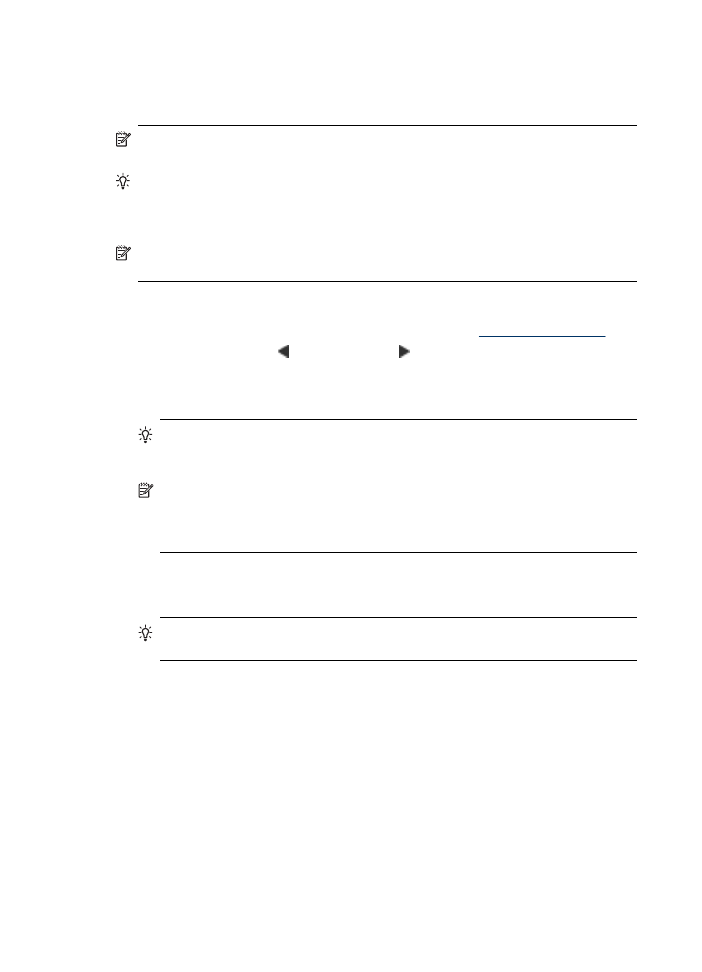
Afsendelse af en almindelig fax
Du kan nemt sende en fax bestående af en eller flere sort/hvid-sider ved hjælp af
kontrolpanelet.
Bemærk! Hvis du ønsker at få en udskrift med en bekræftelse på, at faxerne er
afsendt, skal du slå faxbekræftelse til, inden du begynder at faxe.
Tip! Du kan også sende en fax manuelt fra en telefon eller ved hjælp af et
overvåget opkald. Derved kan du styre opkaldets hastighed. Funktionerne er også
nyttige, når du vil registrere opkaldet på et telefonkort, og du skal reagere på tonen
under opkaldet.
Bemærk! Knapperne Hurtigkald og Ring igen er kun tilgængelige med HP
Officejet J4660 All-in-One.
Sådan afsendes en almindelig fax fra kontrolpanelet
1. Ilæg originalerne. Yderligere oplysninger finder du under
Ilægning af originaler
.
2. Tryk på den venstre pil eller den højre pil for at vælge Fax, s/h eller Fax,
farve, og tryk derefter på OK.
3. Indtast faxnummeret vha. tastaturet eller ved at trykke på Hurtigkald eller Ring
igen for at foretage genopkald til det sidst kaldte nummer (HP Officejet J4660).
Tip! Hvis du vil tilføje en pause i det faxnummer, du er ved at indtaste, skal du
trykke på Ring igen eller trykke på knappen * flere gange, indtil der vises en
bindestreg (-) på displayet.
Bemærk! Når indtaster et tal, kan du vælge et faxnummer fra
kortnummerlisten. Du kan også vælge et tal fra kortnummerlisten, og derefter
indtaste et telefonnummer efter tallet. Du kan ikke indtaste et faxnummer, der
har mere end 50 tegn.
4. Tryk på Start.
Hvis printeren registrerer et dokument i den automatiske dokumentføder,
sender den det pågældende dokument til det nummer, du har indtastet.
Tip! Hvis modtageren rapporterer om problemer med kvaliteten af den fax, du
har sendt, kan du forsøge at ændre faxens opløsning eller kontrast.